การอัปเดต iOS 16 ใหม่นำมาซึ่งการเปลี่ยนแปลงมากมาย และเนื่องจากมีหลายสิ่งที่ต้องแกะข้อมูล ผู้ใช้ทั่วไปอาจรู้สึกหนักใจเล็กน้อยกับสิ่งที่มีให้ นอกจากนี้ เหตุการณ์ "Far Out" ของ Apple ยังไม่ครอบคลุมทั้งหมด ทุกอย่าง เกี่ยวกับ iOS 16 พวกเราหลายคนถูกปล่อยให้สำรวจการอัปเดตซอฟต์แวร์ด้วยตนเอง ซึ่งหมายความว่าบางคนอาจพลาดฟีเจอร์สำคัญหรือลูกเล่นเจ๋งๆ ไป เคล็ดลับเด็ดอย่างหนึ่งที่คุณอาจพลาดไปคือตัวแปลงสกุลเงินที่มีอยู่ในซอฟต์แวร์กล้อง iOS 16 ใหม่ คุณสามารถทำได้ผ่านฟีเจอร์ Live Text ใหม่ คุณสมบัติใหม่นี้ช่วยให้คุณแปลภาษาต่างประเทศและแปลงสกุลเงินได้ในขณะเดินทางโดยไม่ต้องดึง Safari ขึ้นมาและทำการค้นหา หากคุณสนใจการแปลงสกุลเงิน iOS 16 ใหม่ผ่าน Live Text โปรดอ่านต่อ
การอ่านที่เกี่ยวข้อง:
- มีอะไรใหม่ใน iOS 16.1 Beta 3
- วิธีใช้การแปลงหน่วยใน iOS 16
- เคล็ดลับและคำแนะนำ iOS 16: รายการขั้นสุดท้าย
- การตั้งค่า iOS 16: สิ่งที่ต้องทำก่อน
iOS 16: วิธีแปลงสกุลเงินด้วยกล้องของคุณ
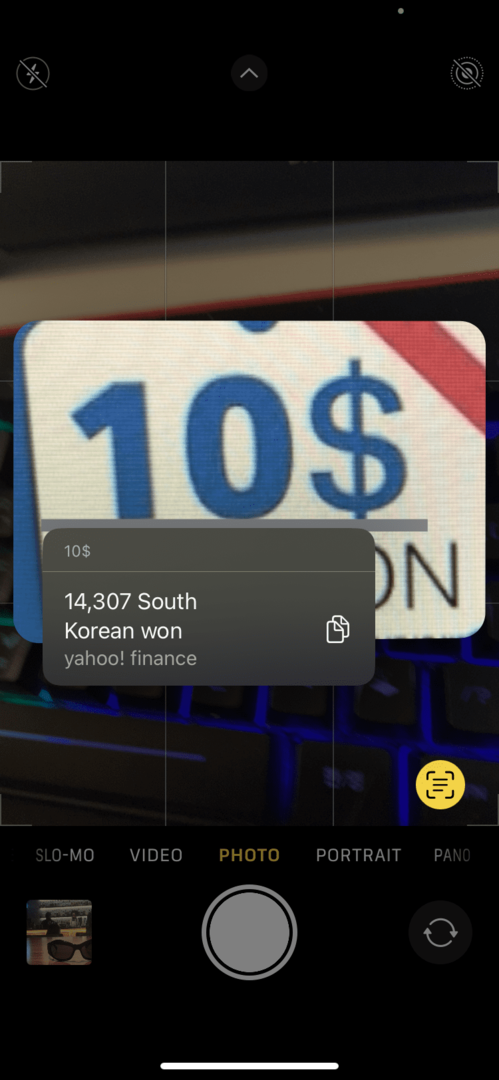
ขั้นตอนการแปลงสกุลเงินบน iOS 16 นั้นง่ายมาก ทำตามคำแนะนำที่ตรงไปตรงมานี้:
- เปิดแอปกล้องของคุณ
- ถือกล้องของคุณจนถึงป้ายราคาที่คุณต้องการแปลง
- เมื่อกล้องของคุณโฟกัสที่ป้ายราคา คุณจะเห็นไอคอนปรากฏขึ้นที่ด้านล่างขวาซึ่งดูเหมือนสี่เหลี่ยมจัตุรัสที่มีสามบรรทัด
- กดไอคอน Live Text (ตามที่อธิบายในขั้นตอนที่ 3) เพื่อให้เปลี่ยนเป็นสีเหลือง
- Apple จะรวบรวมข้อมูลจาก Yahoo Finance เพื่อค้นหาอัตราแลกเปลี่ยนล่าสุดในสกุลเงินในภูมิภาคของคุณ
เคล็ดลับกล้องและภาพถ่าย iOS 16 อื่น ๆ
หากคุณรู้สึกทึ่งเกี่ยวกับเคล็ดลับการแปลงสกุลเงินของ iOS 16 ต่อไปนี้เป็นเคล็ดลับอื่นๆ ที่คุณอาจพลาดไป:
ลบพื้นหลังออกจากรูปภาพ
การเปลี่ยนแปลงที่โดดเด่นอย่างหนึ่งใน iOS 16 คือความสามารถในการตัดตัวแบบออกจากพื้นหลัง เพื่อให้คุณสามารถคัดลอกและวางลงในฉากหลังอื่นๆ ได้ ทำได้ง่ายมากและมีแอปพลิเคชันที่มีประโยชน์มากมาย เปิดรูปภาพที่คุณต้องการตัดวัตถุออกและกดค้างที่วัตถุ เมื่อคุณกดค้างไว้ โครงร่างจะส่องแสงรอบๆ วัตถุ แสดงว่าถูกตัดออก จากนั้นคุณสามารถแตะอีกครั้งแล้วคลิกคัดลอกหรือแชร์ คุณสามารถส่งรูปภาพผ่านทางอีเมล, Instagram, iMessage นอกจากนี้ คุณยังมีตัวเลือกอื่นๆ เช่น การสร้างช่องเจาะเป็นหน้าปัดนาฬิกา เพิ่มลงใน Quick Note และอื่นๆ
ซ่อนรูปภาพ
มีฟีเจอร์โฟลเดอร์ที่ซ่อนอยู่มาระยะหนึ่งแล้ว (แม้ว่าจะไม่ค่อยมีใครรู้จัก) แต่ตอนนี้คุณสามารถล็อคโฟลเดอร์ที่ซ่อนอยู่ด้วย Face ID หากต้องการเปิดใช้ฟีเจอร์ความปลอดภัยนี้ ให้ไปที่ การตั้งค่า > ภาพถ่าย > เปิดใช้ Face ID. จากนั้นไปที่อัลบั้มรูปภาพของคุณแล้วเลือกรูปภาพที่คุณต้องการซ่อน คลิกที่ไอคอนวงรีที่ด้านบนขวาแล้วแตะที่ซ่อน เมื่อเสร็จแล้ว ให้ไปที่ไดเร็กทอรีอัลบั้มรูปภาพของคุณแล้วเลื่อนลงไปที่ ซ่อน จากนั้นคุณจะต้องใช้ Face ID เพื่อปลดล็อก เช่นเดียวกับโฟลเดอร์ที่เพิ่งลบล่าสุด
คัดลอกการแก้ไข
หากคุณเป็นบรรณาธิการมืออาชีพหรือเพียงแค่มีรูปภาพหลายรูปที่ต้องแก้ไขในคราวเดียว คุณสามารถทำให้กระบวนการนั้นทำงานโดยอัตโนมัติได้เล็กน้อยผ่านคุณลักษณะใหม่ Copy Edits หากคุณมีภาพสองสามภาพที่มีฉากหลัง แสง และคุณสมบัติด้านภาพที่คล้ายกัน คุณสามารถแก้ไขภาพหนึ่งภาพได้ตามต้องการ แล้วคัดลอกไปยังภาพอื่นๆ ในการดำเนินการนี้ ให้แก้ไข คลิกที่ไอคอนจุดไข่ปลาที่ด้านบนขวา แล้วแตะคัดลอกแก้ไข หากต้องการวางการเปลี่ยนแปลงเหล่านี้ ให้ไปที่รูปภาพถัดไปที่คุณต้องการแก้ไข ไปที่หน้าจอการแก้ไข แตะที่ไอคอนจุดไข่ปลา จากนั้นเลือกวางการแก้ไข